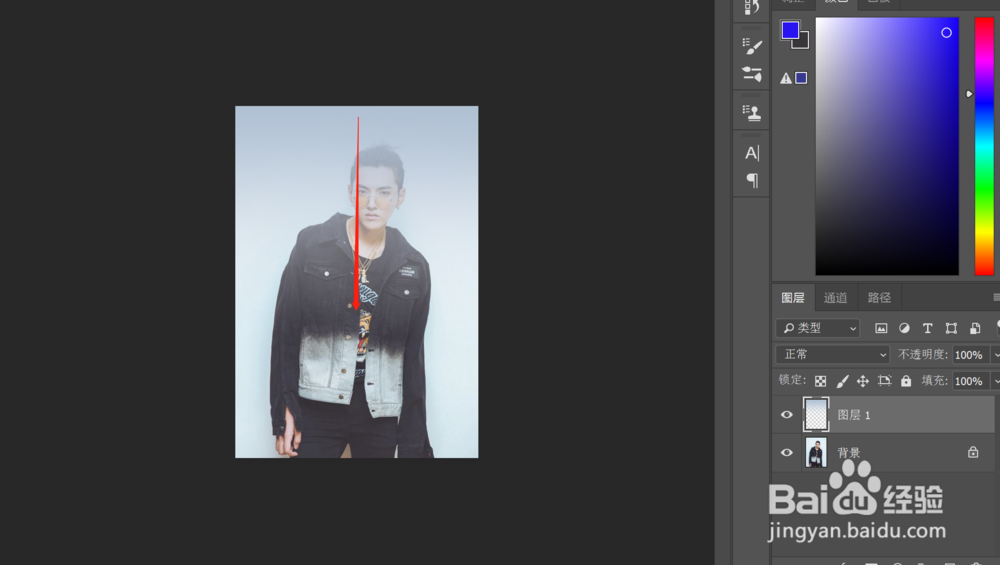PS如何创建颜色渐变或者透明度渐变图层
1、打开所要编辑的图片。
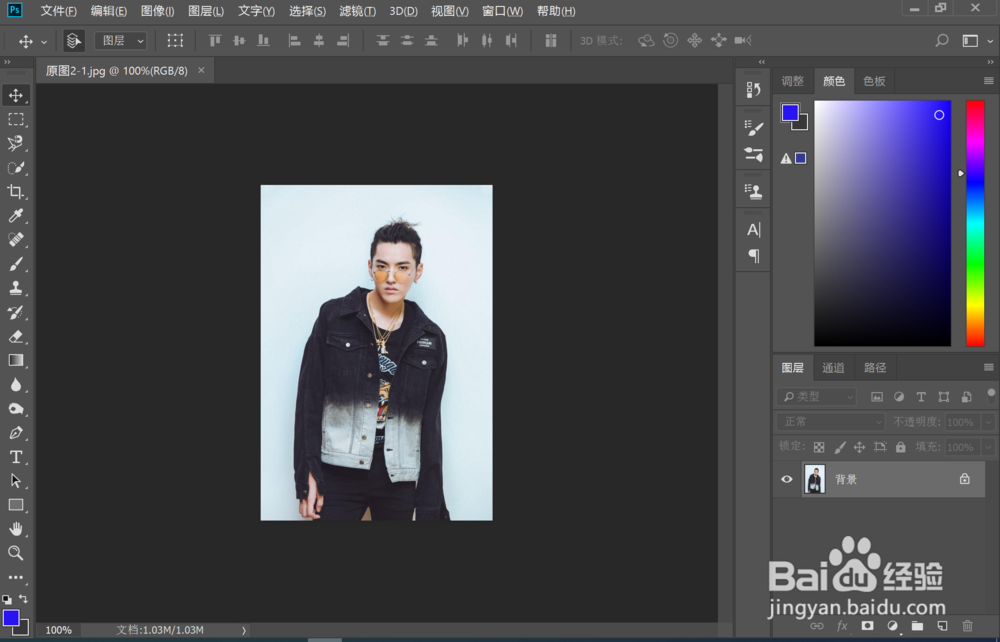
2、为了之后的修改便利,我们添加新图层。
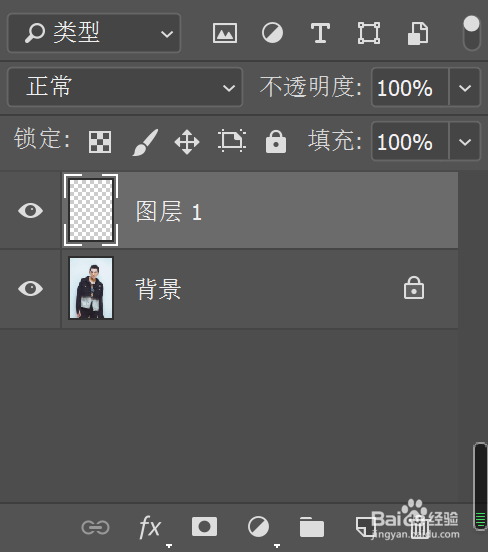
3、然后选择工具栏里面的渐变工具,双击如图位置,进入渐变编辑器。
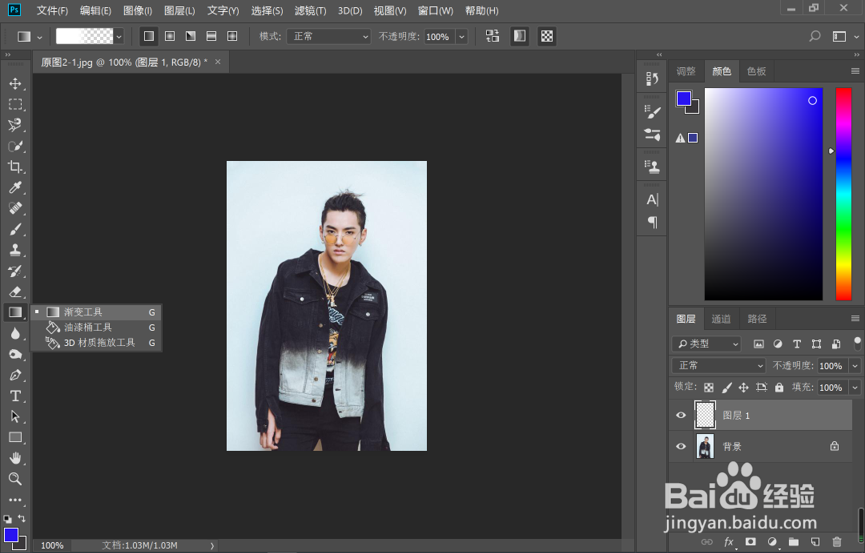
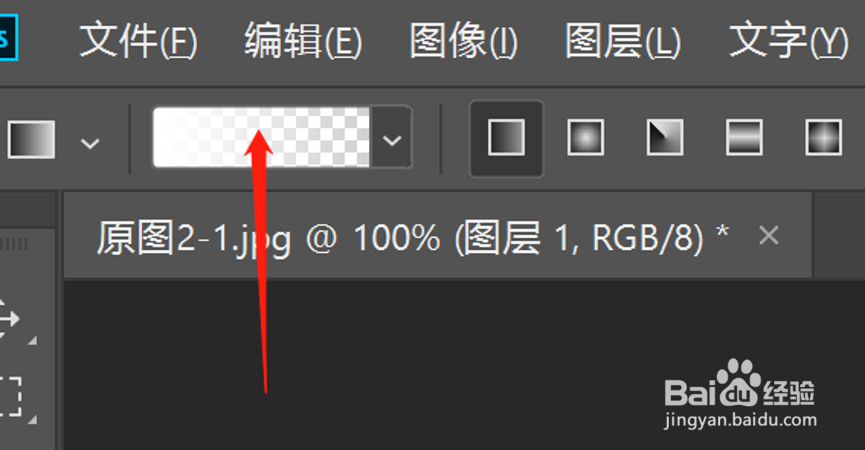
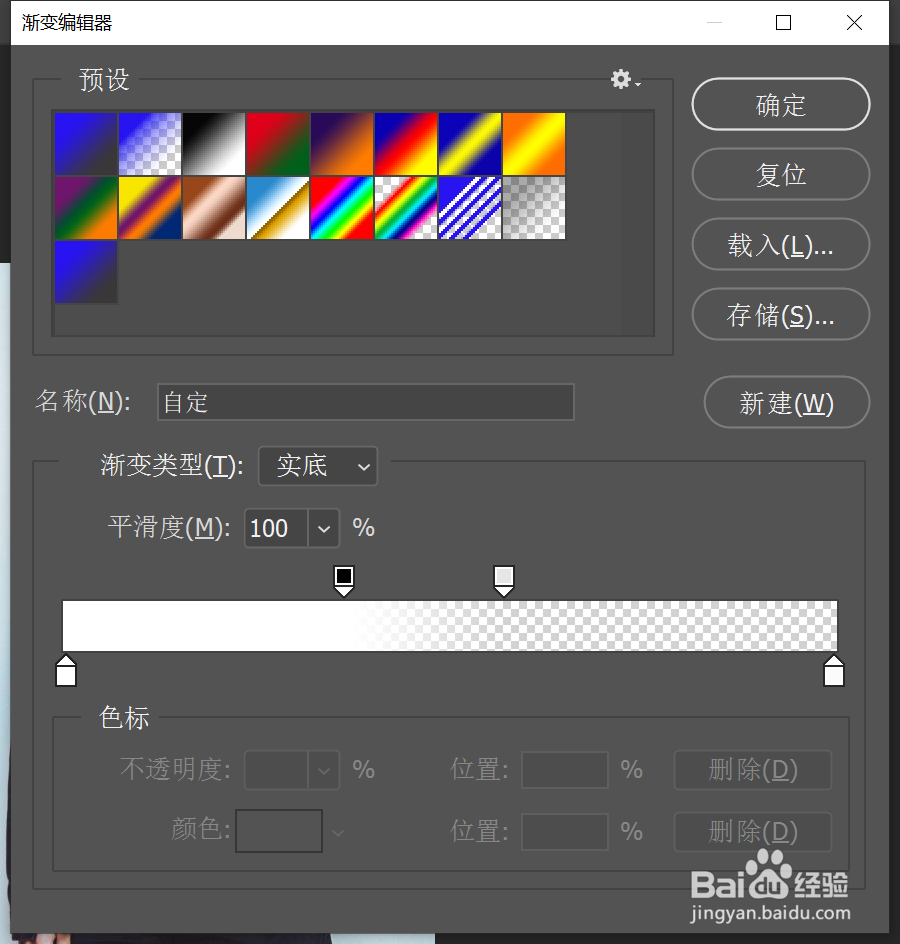
4、选中左上角的第一个点,调整透明度。
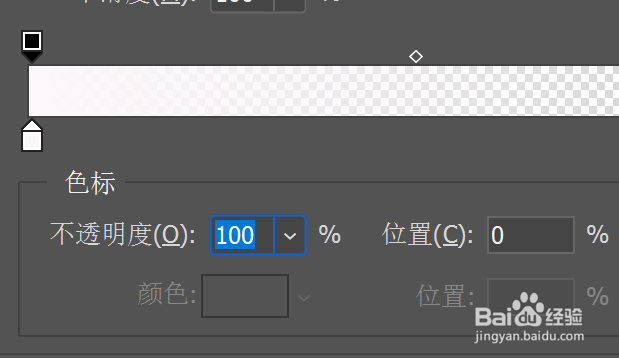
5、选中左下角的点,调整该处的颜色。
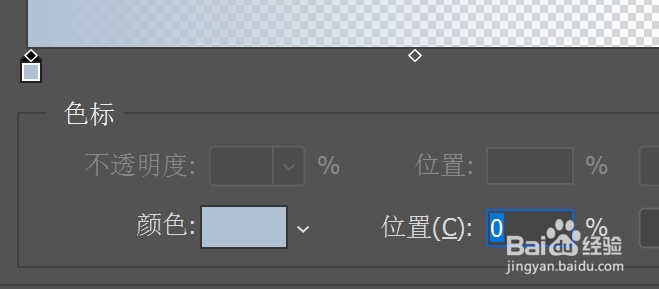
6、同样的操作步骤调整右端的透明度和颜色。
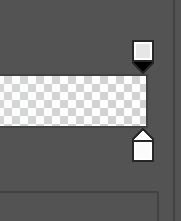
7、点击确定,退出渐变编辑器界面。需要设置透明度变化的区域,按住鼠标左键下拉,实现渐变图层的制备。
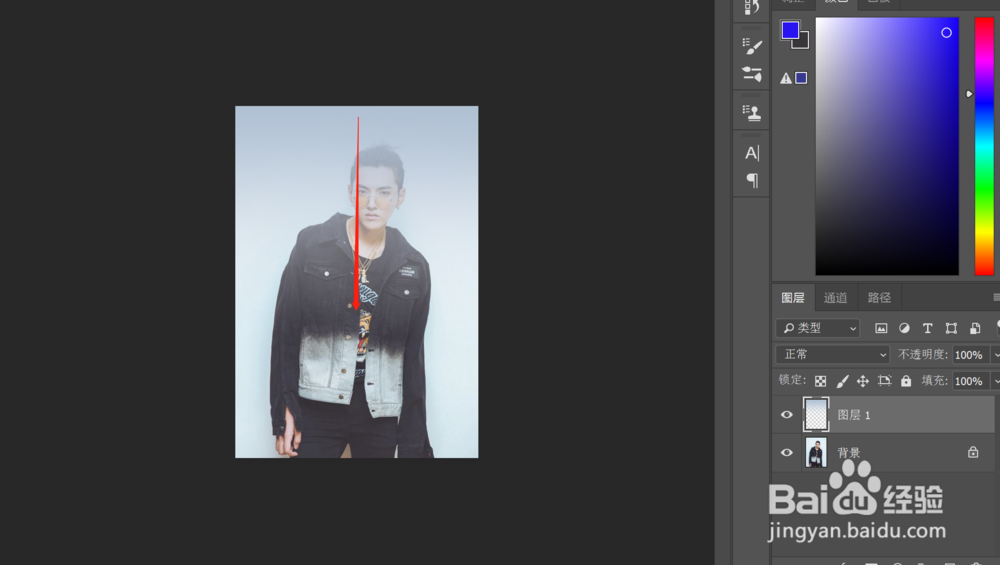
1、打开所要编辑的图片。
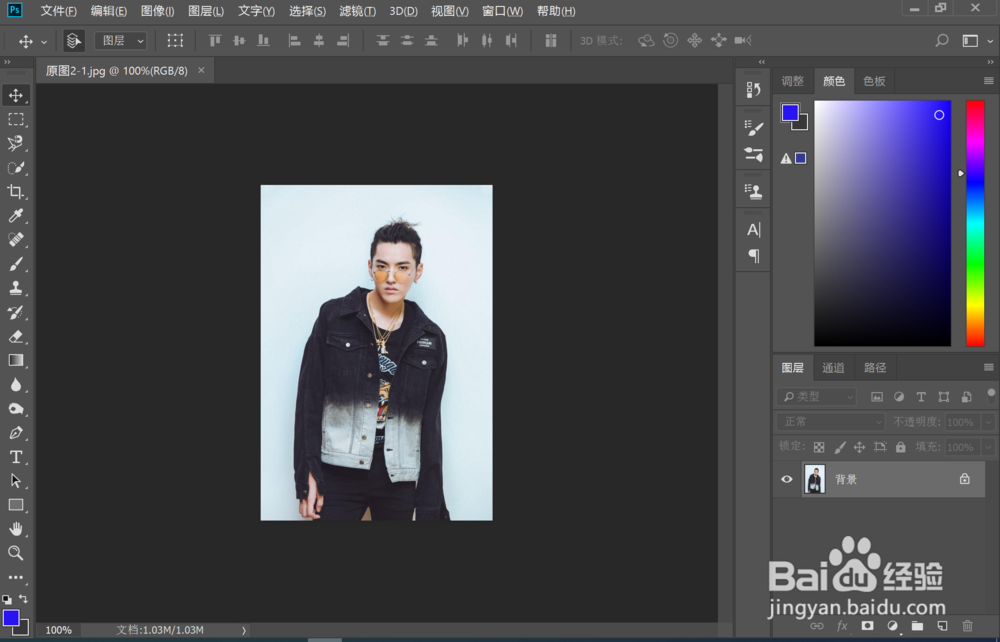
2、为了之后的修改便利,我们添加新图层。
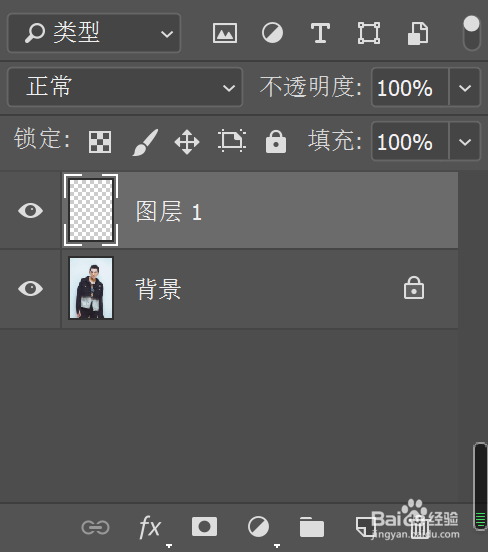
3、然后选择工具栏里面的渐变工具,双击如图位置,进入渐变编辑器。
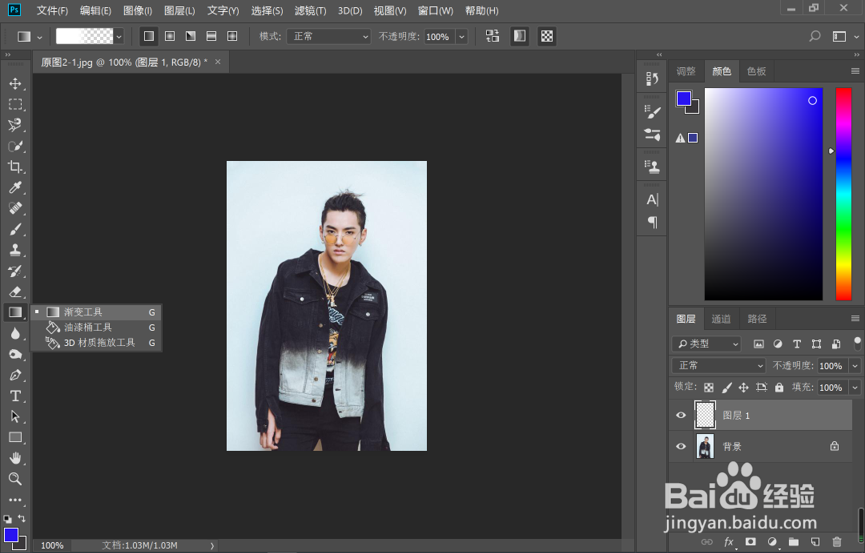
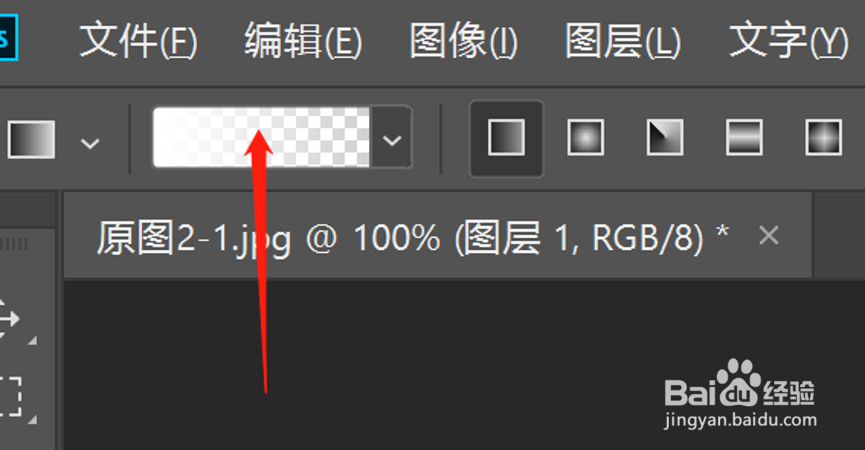
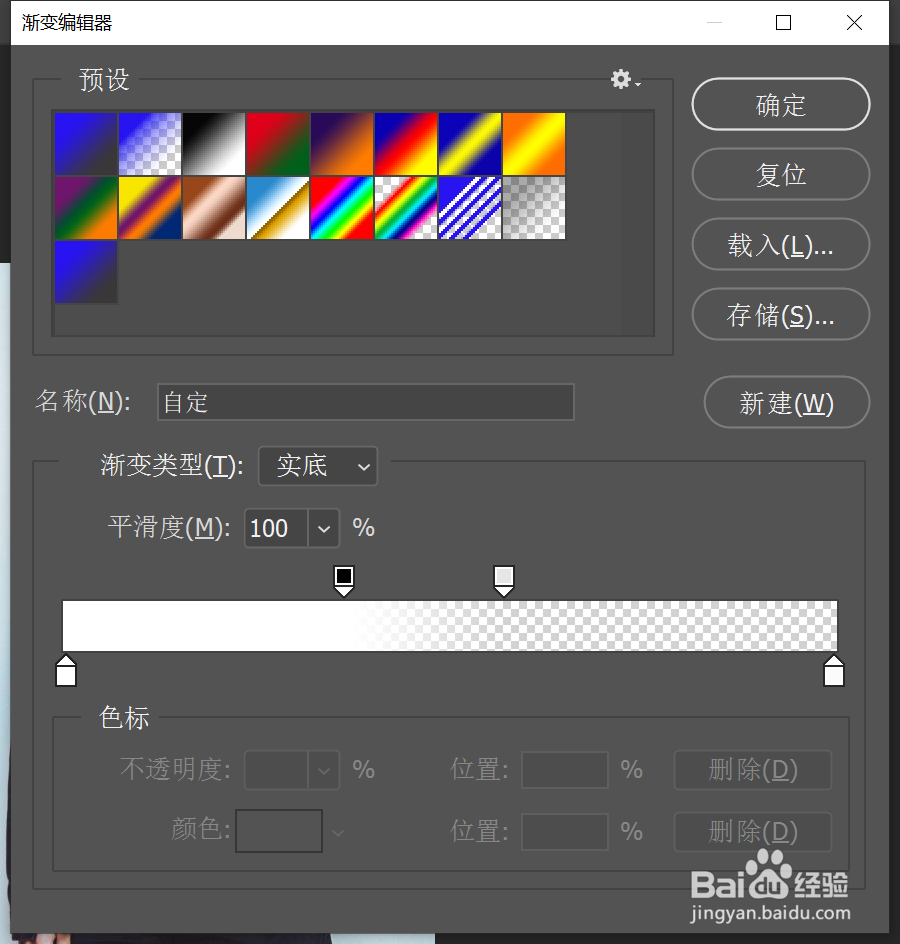
4、选中左上角的第一个点,调整透明度。
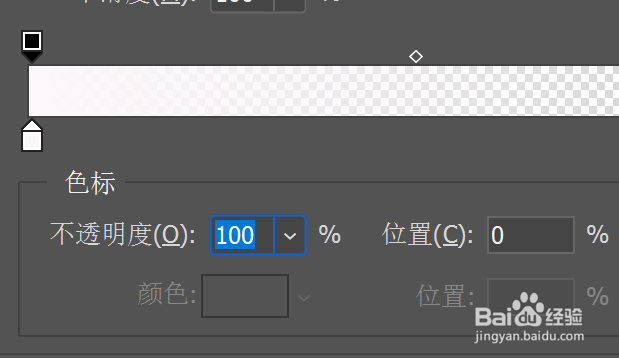
5、选中左下角的点,调整该处的颜色。
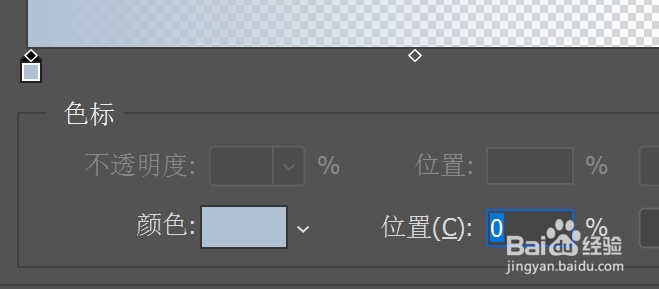
6、同样的操作步骤调整右端的透明度和颜色。
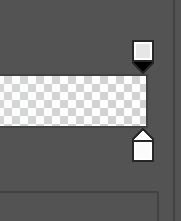
7、点击确定,退出渐变编辑器界面。需要设置透明度变化的区域,按住鼠标左键下拉,实现渐变图层的制备。